LINEリッチメニューについて
はじめに:LINE連携において、学生・候補者のプライベートな情報は保証されるか
LINE連携を行っても学生・候補者のLINEに登録してある情報は見ることができません。
学生・候補者側がLINE連携を行う際に思う懸念点
プロフィール画面やタイムラインなどのプライベートな情報の公開を避けたい。
LINE連携時の同意書は読まないけど、個人情報を晒すものがあるかもしれない。
安全なことをLINE連携時に学生・候補者に伝えることが重要です。
例:「LINE連携をしても企業側はプロフィール画面・タイムラインなどのプライベートな情報は見ることができません」
LINEリッチメニューとは?
LINEリッチメニューとは、学生・候補者がLINEアプリのトーク画面を開いた際、画面下側に表示されるメニューです。
LINEリッチメニューから「採用HPを開く」「予約中の説明会・面接情報を表示する」などの各種アクションをワンタップで行えるよう設定することができます。
LINEリッチメニューについては、以下の2種類がございます。
【一般LINEリッチメニュー】
選考フローにいる、エントリーから内定までの学生・候補者様に表示されるものです。お客様が主に利用されるのはこのメニューです。
【選考前LINEリッチメニュー】
エントリーフォームからエントリーをせずLINE連携するなどして、いずれの選考ステップにも属さない学生・候補者様に表示されます。
LINEリッチメニュー設定方法
設定画面↓
新卒:設定>LINE関係>一般LINEリッチメニュー
中途:画面右上歯車マーク>各種設定>LINE関係>一般LINEリッチメニュー

設定手順
1.メニューのサイズ・レイアウト、メニュー画像を設定します。

2.メニュー画像をアップロードします。
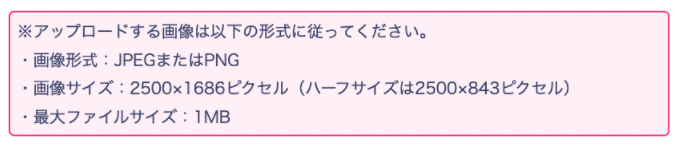
⚠️ 画像サイズが既定のものより小さい場合、画像サイズを自動調整するためファイルサイズが大きくなり、1MGを超えてしまう場合がございます。規定のサイズの画像を選択してください。
3.メニューをタップした際のアクションを設定します。
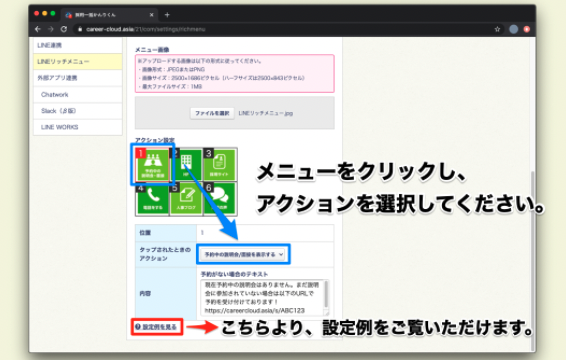
a. 設定したいメニューをクリックします。
b. タップされた時のアクションをプルダウンより選択してください。
c. テンプレート名を入力し、[新しく保存]で完了です。
具体的なLINEリッチメニュー設定例:
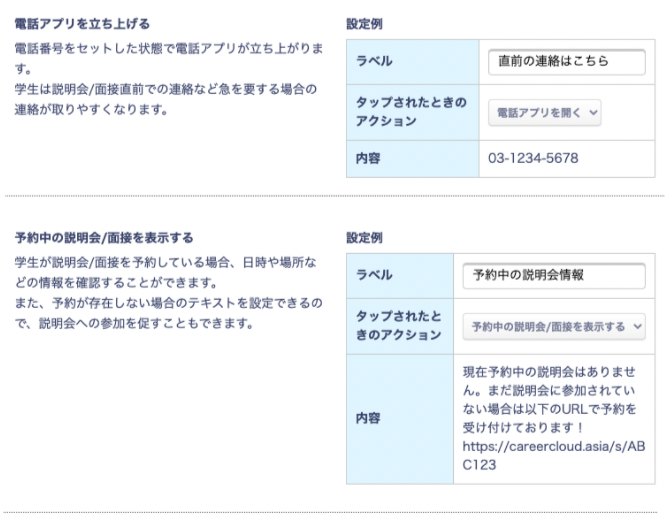
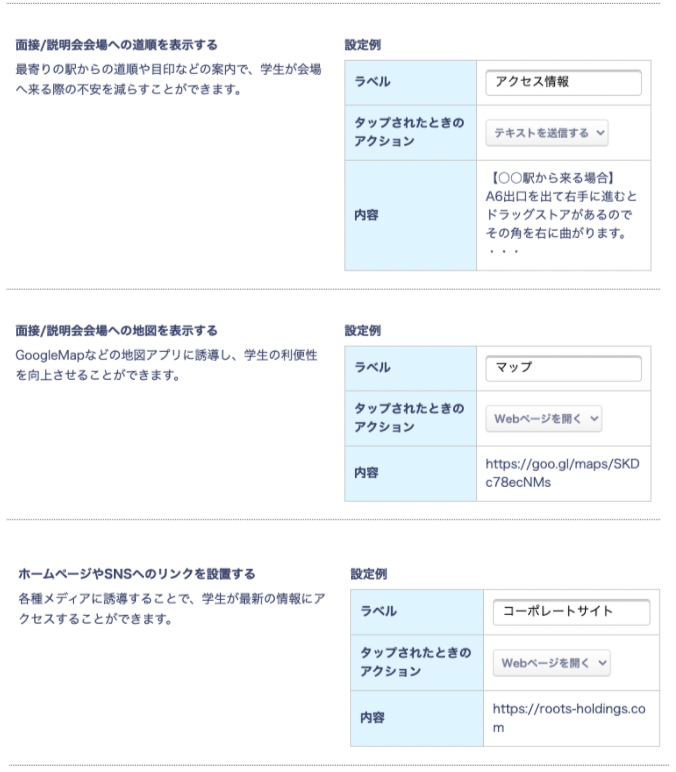
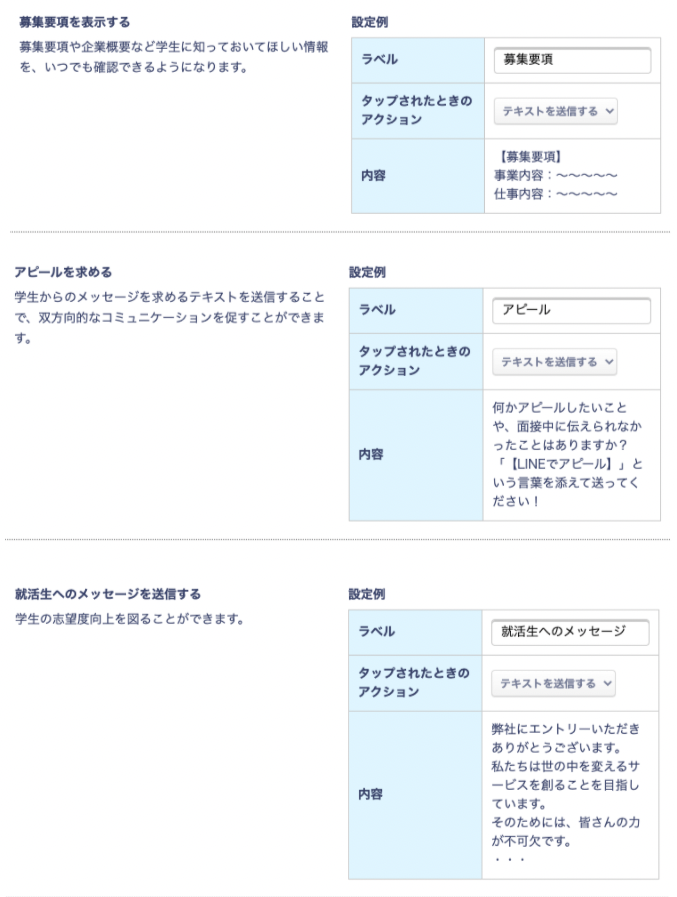
アクション一覧
WEBページを開く:該当のURLを貼り付けます。
例:採用HP、PDFファイルのURL、イベントの予約用URL等
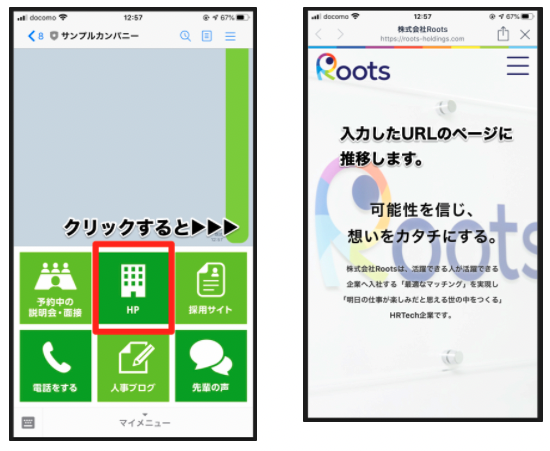
テキストを送信する:「内容」に送信したいテキストを入力します。タップすると学生・候補者にテキストが送信されます。
電話アプリを開く:「内容」に電話番号を入力します。
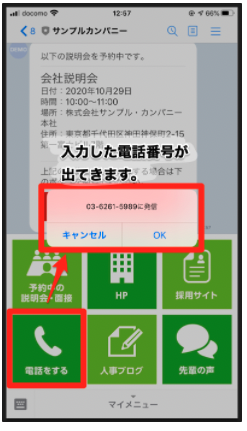
[予約中の説明会・面接を表示する] :予約がない場合に送信するテキストを入力します。
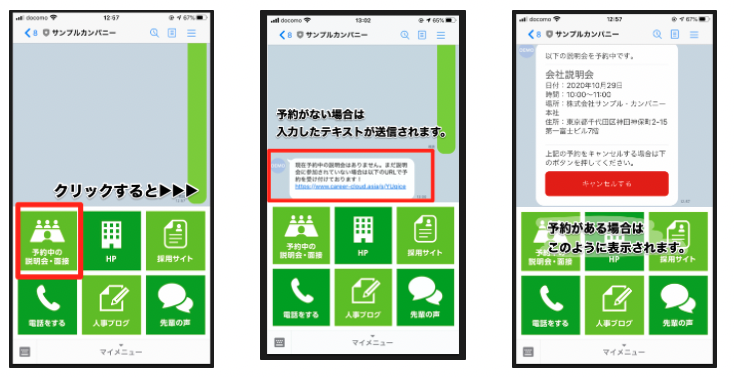
[何もしない] :タップしても何も起こりません。
選考ステップごとに出しわけを行う(for新卒のみ)
LINEリッチメニューを選考ステップごとに出し分けができます。
選考段階ごとに設定を行うことができるので、学生に魅力付けを行いやすくなりました。
また、案内メールなどを設定しておくことでメール送信の工数を省くことができます。
LINEリッチメニューの出しわけ設定方法
1. 設定>LINE関係>一般LINEリッチメニュー(※新卒の場合)で複数のテンプレート登録をします。
※中途の場合は、画面右上歯車マーク>各種設定>LINE関係>一般LINEリッチメニューから設定いただけます。

2.画面上部メニューバーの採用フロー設計で各選考ステップにLINEリッチメニューテンプレートを設定します。
[採用フロー設計]>対象の選考段階の鉛筆マークをクリック>[滞在中の学生の表示させるLINEリッチメニュー]
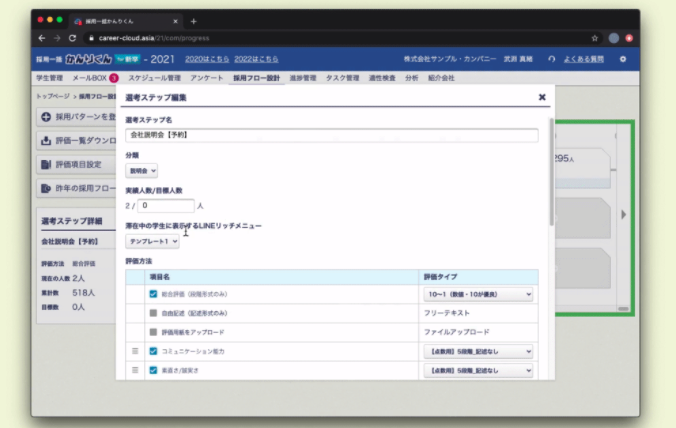
選考前の学生・候補者にもLINEリッチメニューを設定する
選考中だけでなく選考前の学生・候補者にも貴社の魅力付けを行いましょう!
LINEリッチメニューを選考ステータスの[選考前]の学生・候補者にも設定が可能です。
選考前の学生・候補者に向けてLINEリッチメニューを作成していただくことをオススメします!
※選考前...エントリーフォームからエントリーをせずLINE連携するなどして、いずれの選考ステップにも属さない状態。
選考前リッチメニューの設定方法
各種設定>LINE関係>選考前LINEリッチメニュー
※設定手順は設定>LINE関係>一般LINEリッチメニューと同様です。
※アクション設定では「予約中の面接を表示する」「オートメーションを実行する」というアクションの項目のみございません。
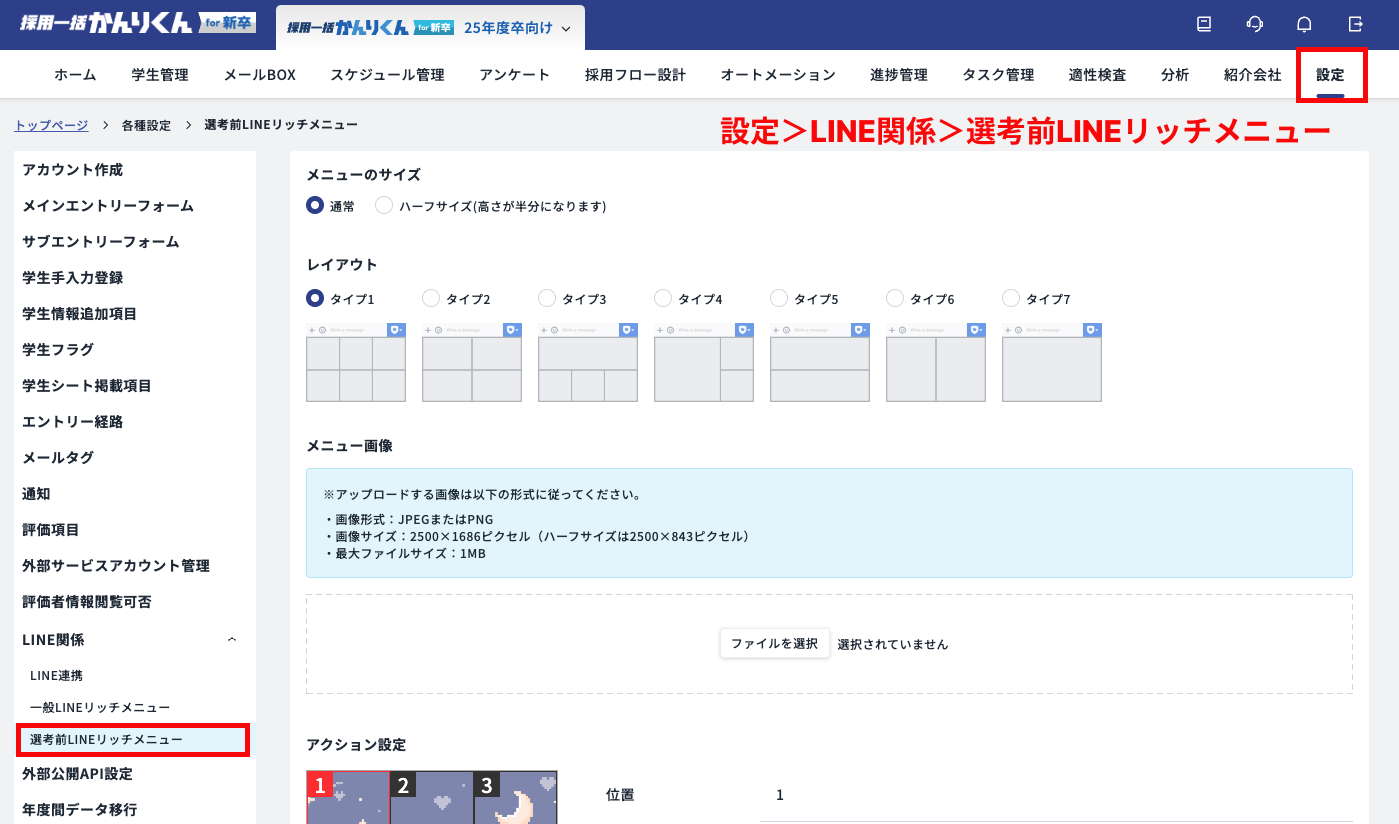
LINEリッチメニューサンプル
LINEリッチメニューのサンプル配布からダウンロードいただけます。是非ご利用くださいませ。